마이크로소프트 워드 은(는) 파일을 생성, 편집 및 다른 사람과 공유하기 위한 훌륭한 도구이지만 문서 작업을 시도할 때 꽤 많은 작업이 우리를 귀찮게 할 수 있습니다. 빈 페이지를 삭제하는 것은 그러한 작업 중 하나입니다. 이에 대한 간단한 솔루션이 있습니다!
Word에서 페이지를 삭제하는 방법
Microsoft Word는 슬라이드를 선택하고 삭제하기만 하면 제거할 수 있는 Microsoft PowerPoint와 다릅니다. Word에서 페이지를 제거하려면 콘텐츠(텍스트 및 그래픽)를 삭제해야 합니다.
- 빈 단락을 더 쉽게 보려면 단락 표시 표시로 전환하십시오.
- Ctrl+Shift+8 누르기 . 그런 다음 해당 페이지의 콘텐츠를 선택하고 삭제를 누르십시오.
- 마찬가지로 문서의 어느 곳에서나 한 페이지의 콘텐츠를 선택하고 삭제할 수 있습니다. 이를 위해서는 절차가 약간 다릅니다.
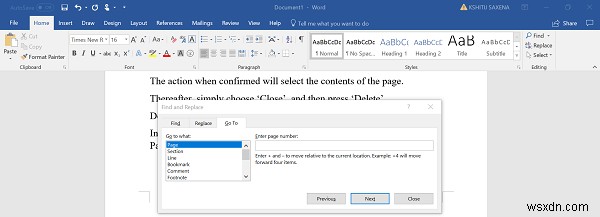
Microsoft Word 문서에서 페이지를 삭제하려면:
- 삭제하려는 콘텐츠 페이지의 아무 곳에나 커서를 놓고 '홈' 탭으로 전환합니다.
- 홈 탭에서 맨 오른쪽 상단에 있는 '찾기' 옵션을 찾아 드롭다운 화살표를 누르세요.
- 표시되는 옵션 목록에서 '이동'을 선택합니다.
- 이제 \page를 입력합니다. 이동을 클릭합니다.
- 확인된 작업은 페이지의 콘텐츠를 선택합니다.
- 그런 다음 '닫기'를 선택한 다음 '삭제'를 누르기만 하면 됩니다.
Word에서 빈 페이지를 삭제하는 방법

- 열린 Word 문서의 '홈' 탭에 있는 단락 그룹에서 단락 표시를 선택합니다.
- 이제 문서 끝의 빈 페이지를 삭제하려면 문서 끝의 단락 마커(¶)를 선택하고 '삭제' 버튼을 누르세요.
- 완료되면 단락 표시를 다시 클릭하여 끕니다.
- 위의 방법이 작동하지 않으면 Word 파일을 열고 '파일' 메뉴를 클릭하십시오.
- 나중에 인쇄 옵션으로 이동하여 인쇄 미리보기를 선택합니다. 표시된 옵션 목록에서.
- 마지막으로 한 페이지 축소를 클릭합니다. 다른 빈 페이지를 자동으로 삭제합니다.
바로 그것입니다!
읽기 :Word에서 문서 버전을 관리하는 방법.

